本文主要是介绍Centos7 Docker安装nginx 80/433 (老虎猫CV出品),希望对大家解决编程问题提供一定的参考价值,需要的开发者们随着小编来一起学习吧!
- 查找 Docker Hub 上的 nginx 镜像
docker search nginx
- 拉取镜像
docker pull nginx
- 启动容器
docker run --name nginx -p 80:80 -p 443:443 -d docker.io/nginx
- 拷贝默认配置
PS:为什么要拷贝,因为docker 挂载目录时,没有相应目录,所以会挂载后,也无法同步。可以把直接靠过来。
mkdir /home/nginx /home/nginx/cert
- 自行拷贝pm到 /home/nginx/cert 目录下
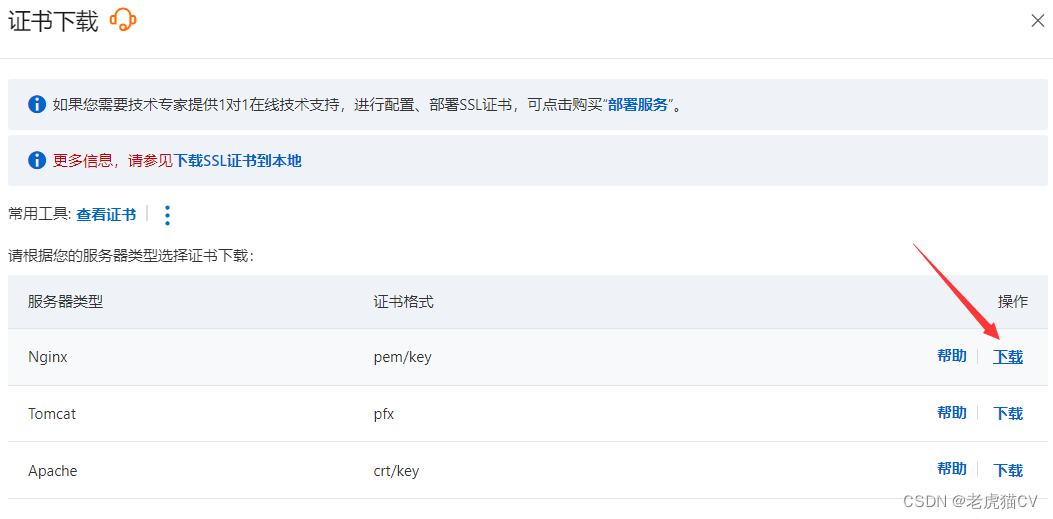
顺便改下名字
cd /home/nginx/cert && mv *.pem a.pem && *.key a.key
拷贝配置文件
docker cp nginx:/etc/nginx/conf.d /home/nginx
编辑配置文件
nano /home/nginx/conf.d/default.conf
如果没有nano 自行安装
yum install nano -y
直接覆盖dufault 内容(好像复制多此一举,评论区告诉我谢谢)
server {listen 443 ssl http2;server_name SSL.xx.com ;##你的域名 root html;index index.html index.htm;ssl_certificate /etc/nginx/cert/a.pem;ssl_certificate_key /etc/nginx/cert/a.key;ssl_session_timeout 5m;ssl_ciphers ECDHE-RSA-AES128-GCM-SHA256:ECDHE:ECDH:AES:HIGH:!NULL:!aNULL:!MD5:!ADH:!RC4;ssl_protocols TLSv1 TLSv1.1 TLSv1.2;ssl_prefer_server_ciphers on;location / {root html;index index.html index.htm;}
}
- 删除容器,重新镜像生成。
docker stop nginx
docker rm nginx
docker run -d -p 80:80 -p 443:443 --name nginx -v /home/nginx/conf.d:/etc/nginx/conf.d -v /home/nginx/cert:/etc/nginx/cert -v /home/nginx/log:/etc/nginx/log -v /home/nginx/html:/etc/nginx/html docker.io/nginx
- 查看是否已经正确运行
docker logs -f nginx
- 至此完成
- 关于长链接
- 域名解析SSL二级域名 (重点)
- 创建WSS反向代理 HTTPS下为WSS 如果为HTTP 则名为WS 然而我们只要在433 server下直接localtion即可
location /websocket{proxy_pass http:/SSL.xx.com (申请的二级域名)/websocket;proxy_set_header X-Real-IP $remote_addr;proxy_set_header Host $host;proxy_set_header X-Forwarded-For $proxy_add_x_forwarded_for;proxy_http_version 1.1;proxy_set_header Upgrade $http_upgrade;proxy_set_header Connection "upgrade";rewrite /websocket/(.*) /$1 break;proxy_redirect off;
}
- 最后添加日志 ,放在server下
access_log /var/log/nginx/host.access.log main;error_log /var/log/nginx/host.error_log;
这篇关于Centos7 Docker安装nginx 80/433 (老虎猫CV出品)的文章就介绍到这儿,希望我们推荐的文章对编程师们有所帮助!








